怎么看电脑主板支持什么样的CPU呢?今天就教给大家方法 。

文章插图
怎么看电脑主板支持什么样的CPU1、打开360搜索,搜鲁大师,第一个点击进入
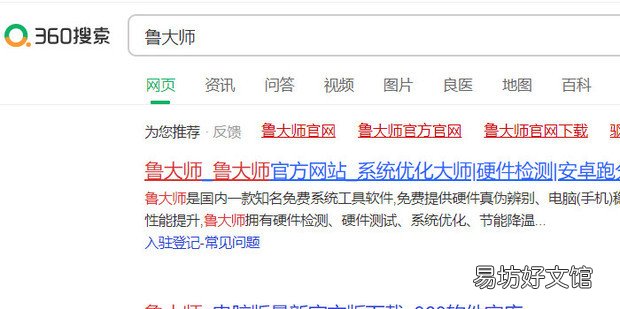
文章插图
2、点击进行正式版下载
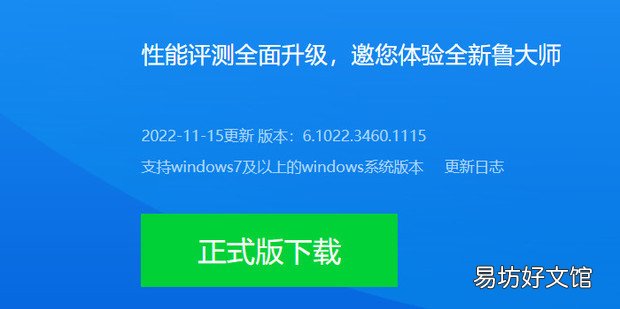
文章插图
3、点击同意并安装
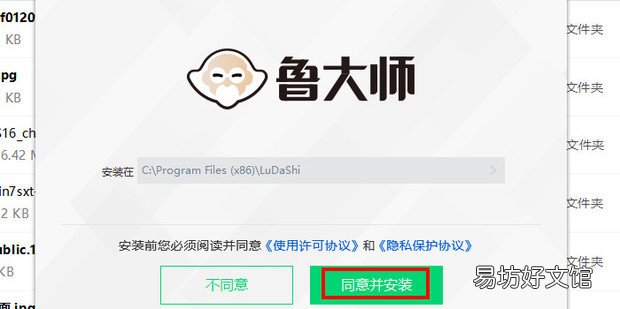
文章插图
4、安装后打开鲁大师,点击硬件来自
参数
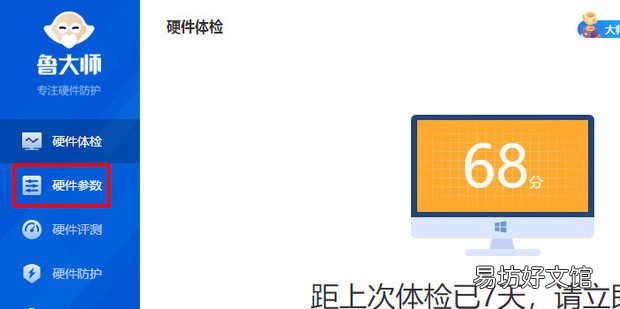
文章插图
5、点击主板
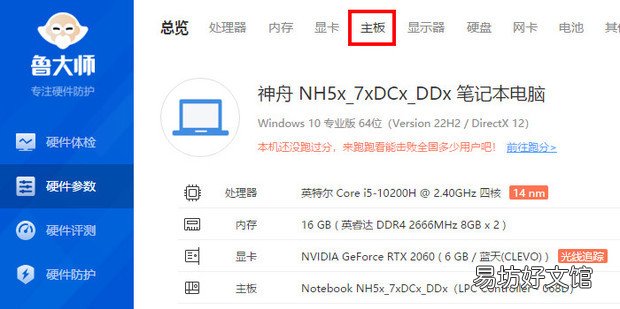
文章插图
6、点击复制信息
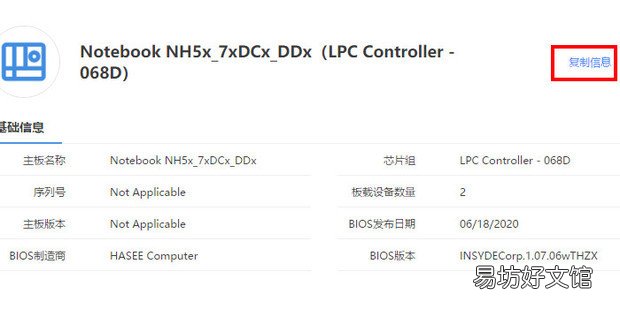
文章插图
欢7、搜索主板名称,点击一个进入
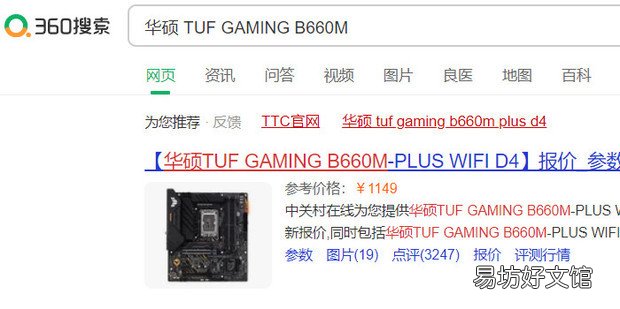
文章插图
【怎么看电脑主板支持什么样的CPU】8、点击查看完整参数
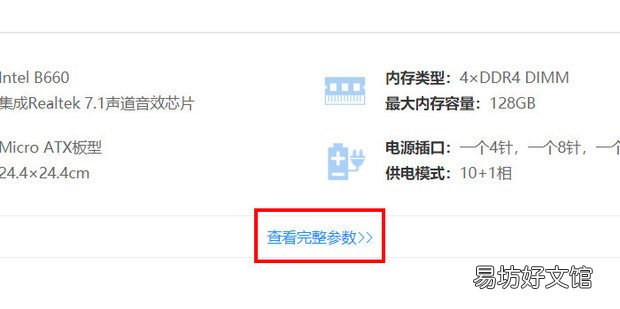
文章插图
9、在处理器规格中即可查看支持什么样的CPU
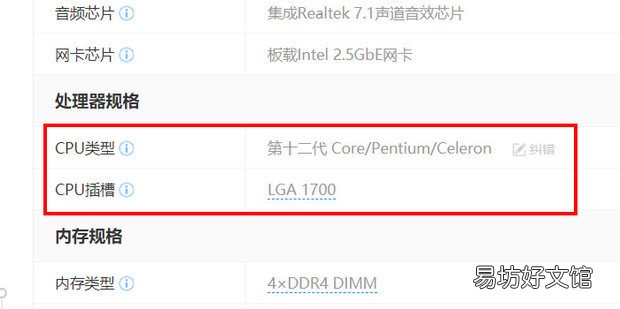
文章插图
推荐阅读
- 漂亮妈妈唐雅婷讲了什么故事 漂亮妈妈唐雅婷在哪能看
- 怎么解决usb打印支持与usb3.0不兼容
- 微信投票被限制怎么办
- 古剑奇谭烛龙铸钱怎么获得
- 怎么查看iCloud里备份的照片?苹果照片恢复方法
- 如何查看Excel的版本
- 手机观看世界杯直播的APP有哪些
- 怎么查看快播版本,如何使快播保持最新版本
- 前程似锦下一句 用该词怎么造句
- 王者荣耀蓝星币怎么使用






